edge浏览器如何开启自动填充密码 edge浏览器开启自动填充密码的方法
edge浏览器中可以对我们访问的网站进行密码的登录设置,你可以将密码保存到浏览器中,这样不仅可以帮助你保存密码,还能让你在登录网站的时候自动填充密码,比如你将某一个需要登录的网站的密码和账号保存在浏览器之后,那么再次登录该网站时,你想要输入的密码和账号就会自动的填充到登录框中,这样就不用自己输入选择密码进行登录了,而这样的操作需要将填充密码和密钥功能开启即可,下方是关于如何使用edge浏览器开启自动填充密码的具体操作方法,如果你需要的情况下可以看看方法教程,希望对大家有所帮助。
edge浏览器开启自动填充密码的方法
1.首先在电脑中找到edge浏览器进行登录,之后在页面的右侧点击【…】图标。

2.这时你可以看到在下方会出现一些相关的选项,将【设置】选项点击一下进入。

3.进入到页面之后,在页面的左侧位置将【个人资料】选项点击打开,在右侧找到【密码】选项,将其进行点击进入。

4.进入到密码的设置窗口之后,再次将左侧的【设置】选项进行点击。

5.这时,我们就可以在右侧页面进行滚动鼠标,就会查看到【自动填充密码和密钥】选项,将该选项进行点击启用即可,其他的选项可以根据自己的需求进行启用。

以上就是关于如何使用edge浏览器开启自动填充密码的具体从操作方法,在进行登录网站的时候,可以将自动填充密码功能开启,那么就可以自动将保存的密码填入到输入框中,可以方便自己快速的登录网站,感兴趣的话可以操作试试。
相关文章
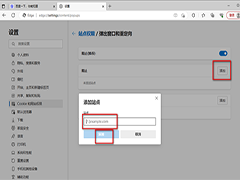
Edge浏览器开机自动弹出网页怎么办 Edge浏览器开机自动弹出网页解决方
edge浏览器是当前非常受欢迎的一款浏览器,大家在使用该浏览器的时候,会遇到打开电脑edge浏览器就会自动启动,某些网页会弹出窗口的这种情况,很多小伙遇到这种问题不知道2024-01-04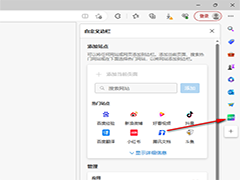
Edge浏览器怎么添加应用到侧边栏 Edge浏览器添加应用到侧边栏教程
现在有很多的用户都在使用微软的Edge浏览器,在新的版本中添加了很多的功能,其中,用户们可以将自己常用的应用添加到浏览器的侧边栏中,但是许多小伙伴都不知道要怎么进行2024-01-04
edge浏览器怎么添加搜索引擎? Edge添加搜索引擎的技巧
edge浏览器怎么添加搜索引擎?edge浏览器可以自己设置搜索引擎,该怎么设置呢?下面我们就来看看Edge添加搜索引擎的技巧2023-12-28
Edge浏览器教你如何一键复制付费内容 Edge免费复制网页文字的方法
Edge浏览器如何复制要付费的内容?edge浏览器打开付费内容后想要复制,该怎么复制呢?下面我们就来看看Edge浏览器Edge免费复制网页文字的方法2023-12-27 想要将自己电脑中保存的扩展添加到edge浏览器中进行安装,那么我们就需要将开发者模式打开,下面我们就来看看详细的教程2023-12-27
想要将自己电脑中保存的扩展添加到edge浏览器中进行安装,那么我们就需要将开发者模式打开,下面我们就来看看详细的教程2023-12-27
如何在Edge上安装Chrome扩展? Edge浏览器设置允许安装Chrome插件的方法
如何在Edge上安装Chrome扩展?需要的插件在谷歌商店中,该怎么安装呢?下面我们就来看看Edge浏览器设置允许安装Chrome插件的方法2023-12-22
Edge浏览器怎么查看订单是否发货? Edge浏览器跟踪订单状态功能开启技巧
Edge浏览器怎么查看订单是否发货?edge浏览器中可以查看订单发货情况,该怎么查看呢?下面我们就来看看Edge浏览器跟踪订单状态功能开启技巧2023-12-11 Edge浏览器如何显示密码?Edge浏览器支持显示密码功能,将该功能开启后我们在输入密码就会显示出来防止输错,那么Edge浏览器怎么开启显示密码功能呢?详细请看下文介绍2023-12-11
Edge浏览器如何显示密码?Edge浏览器支持显示密码功能,将该功能开启后我们在输入密码就会显示出来防止输错,那么Edge浏览器怎么开启显示密码功能呢?详细请看下文介绍2023-12-11
新版edge不能设置ie兼容模式怎么解决? edge不兼容ie的解决办法
edge更新到最新版本后,在软件中找不到ie兼容模式了,那么这个问题要怎么去进行解决呢?详细请看下文介绍2023-12-09
edge无法居中打印怎么办? edge浏览器打印居中设置方法
edge无法居中打印怎么办?edge浏览器中的文档想要居中打印,该怎么设置呢?下面我们就来看看edge浏览器打印居中设置方法2023-12-05



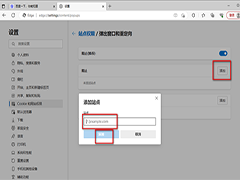
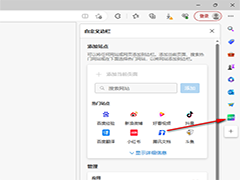

最新评论